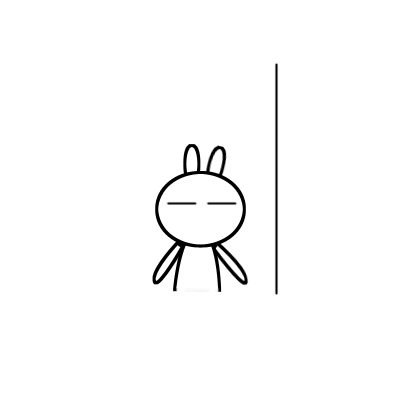萬盛學電腦網 >> 圖文處理 >> Photoshop教程 >> ps入門教程 >> PS怎麼修改寶貝圖片尺寸
PS怎麼修改寶貝圖片尺寸
相信大伙都想讓自己店鋪的生意好起來,我們都給新的店鋪寶貝照了好多好多的漂亮照片,可是照片太大,無法上傳怎麼辦呢?我們可以PS修改寶貝圖片尺寸,既不會變形,變模糊,又可以把圖片像素變小。那麼PS怎麼修改寶貝圖片尺寸呢?現在淘寶學堂與各位來分享一個好方法,讓你可以最快速的把影像的尺寸,與檔案大小調整到指定的大小,只要一個小步驟立即就完成。
首先我們看看在PS裡哪裡可以看到圖片的大小。打開圖片,photoshop教程在PS裡選擇圖像——圖像大小

就可以看到當前打開的圖片大小是多少。

如果圖片寬高比不變,我們就可以直接輸入想改的數值。注意約束比例是要勾選上的,要不圖片會變形。輸入寬度值時你會發現高度值也會改變,像素大小由原來的17.0M也變為1.37M了,小了好多。
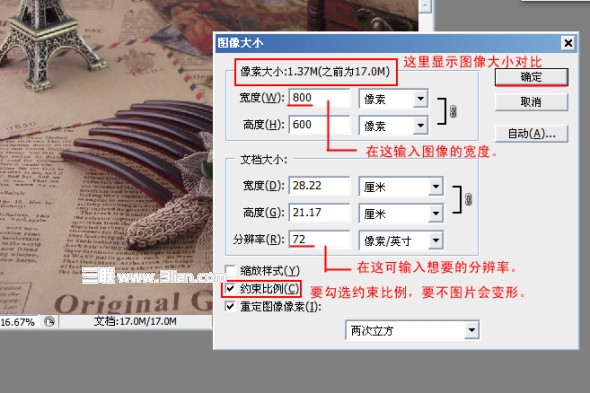
如果我們拍好相片,想在裁切圖片的同時能縮小圖片。我們可以用裁剪工具。
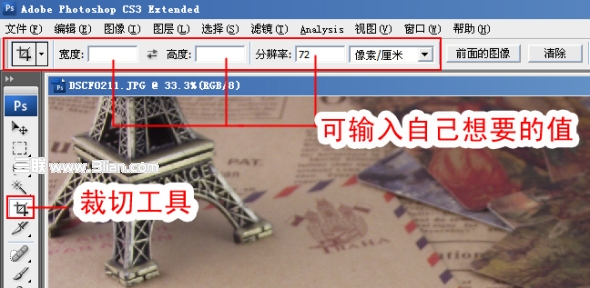
當我們選擇裁切工具後,會看到屬性欄上有寬度、高度、分辨率,後面的空白我們是可以設置具體數值的哦。如果我要做個1200*1200像素的寶貝圖片,就在寬度後輸入1200然後用鼠標右鍵選擇單位,一般我們都是選擇像素的。分辨率可以寫72。
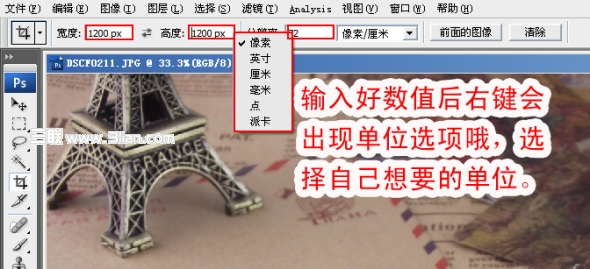
然後用裁剪工具拉,這時你只會拉出正方形的選區。因為我們設置的寬高是一樣的。
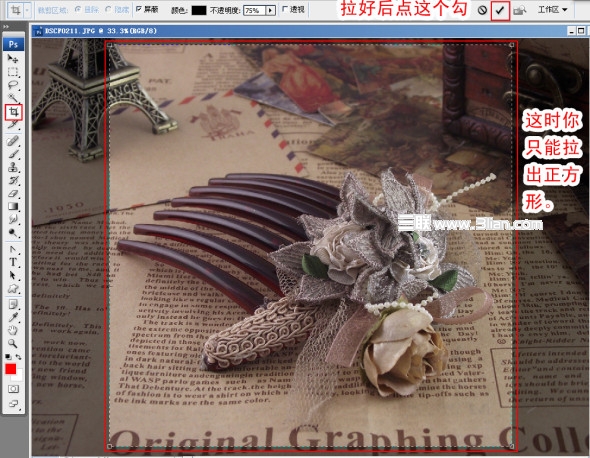
確定後我們再來看看圖片大小:
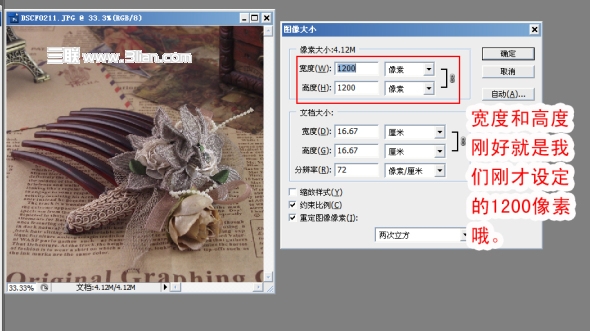
是不是就變成我們設置的大小了呢?改好後我們就保存為jpg格式。
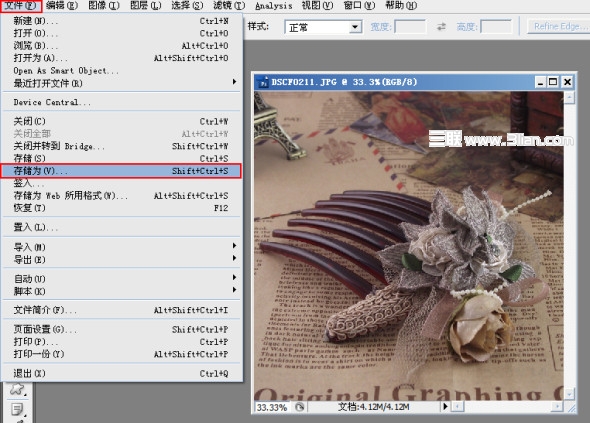
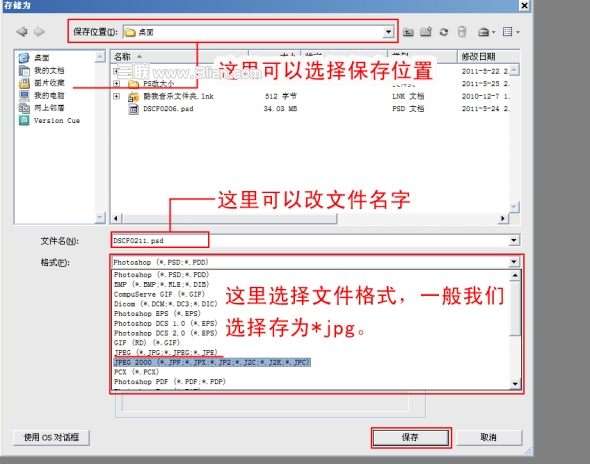
這時在預覽那可以看到保存後的大小,如果超過所需要的值,就把品質數值變小。最後確定就OK了。
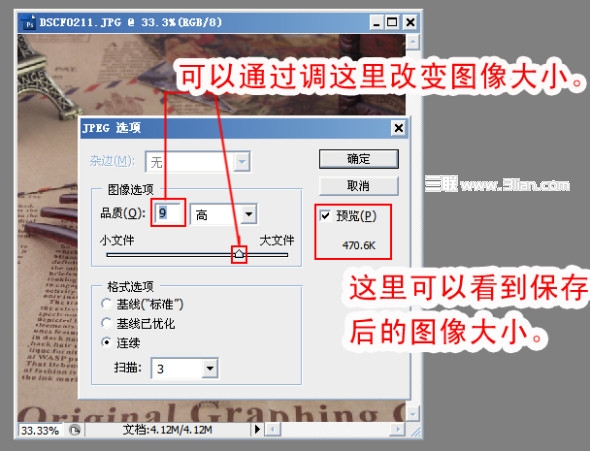
PS怎麼修改寶貝圖片尺寸,淘寶學堂地瓜就弱弱的介紹到這裡,本文針對PS菜鳥。希望對網店新掌櫃們能有所幫助。更多網店相關信息可以流量我們淘寶學堂網相關板塊。
- 上一頁:教你如何制作淘寶PS動態文字圖片
- 下一頁:如何免費ps制作九宮格
ps入門教程排行
軟件知識推薦
相關文章
copyright © 萬盛學電腦網 all rights reserved